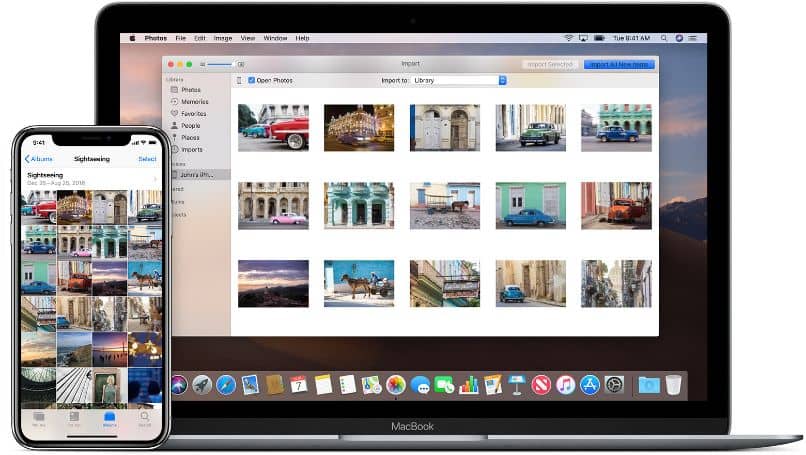
Nykyään meillä on suuri määrä elektronisia laitteita, joilla on erilaisia vaihtoehtoja, jotka helpottavat elämäämme paljon. Mutta ei ole epäilystäkään siitä, että yksi parhaista elektroniikkamerkkeistä on Manzana, koska ne tarjoavat meille monia erinomaisen laadukkaita palveluita. Se antaa sinulle jopa mahdollisuuden liittää iOS-matkapuhelin Maciin.
Itse asiassa voimme jopa hallita Apple-laitteitamme etänä. Seuraavaksi näytämme sinulle kuinka voit hallita Maciasi etäältä iPhonesta vaihe vaiheelta.
Tänään antamamme oppaan avulla voit hallita Mac-tietokonetta iPhonen matkapuhelimestasi vain muutamassa yksinkertaisia vaiheita. Tällä tavalla voit tehdä vaikutuksen muihin ihmisiin upeilla temppuilla, joita voit tehdä vain monipuolisella iPhonellasi.
Kuinka hallita Macia etänä iPhonesta?
Ei ole epäilystäkään siitä, että kaikki laitteet Applella on monia hyödyllisiä vaihtoehtoja. Nämä toiminnot ovat niin monia, että monta kertaa emme tiedä monien niiden olemassaolosta. Ja yksi vähiten tunnetuista, mutta silti hyödyllisimmistä on kauko-ohjata Apple-laitteitamme. Sen lisäksi, että pystyt määrittämään yksityisyys- ja suojausasetukset macOS-järjestelmässä.
Esimerkiksi, voimme hallita Macia helposti iPhonesta. Itse asiassa voit navigoida Macissa samalla painikkeella kuin iPhone, mikä helpottaa huomattavasti monia toimintoja, joita voimme suorittaa sillä.
Ja vaikka iPhonen toimintoja voi jo olla useita Muokata tietokoneeltasi, tämä on epäilemättä yksi viihdyttävimmistä ja monipuolisimmista.
Mitä vaiheita on noudatettava?
Aloittamiseksi ja tämän tekemiseksi oikein, se on välttämätöntä molemmat laitteet on kytketty samaan Wi-Fi-verkkoon. Tällä tavalla voit alkaa noudattaa alla annettuja vaiheita:
- Kirjaudu iCloudiin Macilla ja iPhonella. Muista tehdä tämä samalla tunnuksella molemmissa laitteissa.
- Siirry Macissa Apple-valikkoon.
- Valitse nyt ”Järjestelmäasetukset tietokoneella”.
- Siirry Esteettömyys-osioon ja valitse sitten Painikkeen hallinta.
- Näet ruudun, jossa lukee ”Salli alustan vaihdon hallita tietokonetta”.
- Kun tämä on tehty, aktivoi ”Button Control” -vaihtoehto iPhonessa.
- Käytä nyt painiketta siirtyäksesi valikossa ”Painikkeen hallinta”.
- Valitse ”Laite” -vaihtoehto.
- Paina ”Käytä toista laitetta”.
- Näet luettelon laitteista, joita haluat hallita. Valitse tässä tapauksessa Mac.
- Lopuksi paina ”Yhdistä” vahvistaaksesi toimintasi.
Siinä kaikki! Kun olet noudattanut kaikkia näitä vaiheita kirjaimeen, voit käyttää -painiketta iPhonessa hallita Mac-tietokonetta helposti. Tietenkin, jos sinulla on ongelmia tai kysymyksiä tämän saavuttamiseksi, älä epäröi vierailla virallisella Applen tukisivulla. Tällä tavalla saat käytännön apua, jota tarvitset laitteen painikkeilla ohjaamaan toista helposti ja turvallisesti.
Kuinka hallita Apple-laitetta Macista?
Se on myös täysin mahdollista hallita toista Apple-laitetta Mac-tietokoneesta. Itse asiassa vaiheet tämän saavuttamiseksi ovat hyvin yksinkertaisia, ja kehotamme teitä seuraamaan niitä. Ainoa mitä sinun on tehtävä laitteen hallitsemiseksi Macista, on:
- Kuten aikaisemmin, liitä molemmat laitteet samaan Wi-Fi-verkkoon.
- Kirjaudu jälleen sisään iCloudiin samalla tunnuksella sekä Macissa että toisessa Apple-laitteessa.
- Käynnistä Macissa ”Painikkeen hallinta”.
- Kun painike on aiemmin aktivoitu, siirry kotipaneelin läpi. Erityisesti ”Ohjaus painikkeella”.
- Valitse vaihtoehto ”Laitteet”.
- Valitse seuraavaksi laite, jota haluat hallita etänä.
- Viimeistele prosessi painamalla ”Kytkeä”.
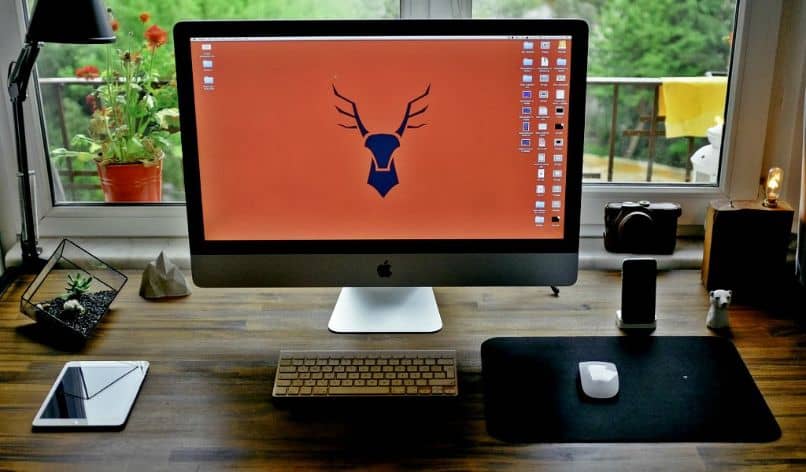
Halutun laitteen hallitseminen Macista on niin helppoa. Sinun tarvitsee vain tehdä sekä Mac että iPhone lopettaa toisen laitteen hallinnan, on painaa painiketta 10 sekunnin ajan. Jos teet tämän, painike palaa ohjaamaan vain laitetta, jossa se on.
Me kaikki haluamme saat kaiken irti mahdollista elektronisille laitteillemme, ja Apple antaa meille sen tehdä. Kehotamme sinua jatkamaan oppimista Apple-laitteistasi, kuten pääsyn levyapuohjelmaan macOS: ssa. Noudata aiemmin antamiasi ohjeita ja vinkkejä Macin etähallintaan, ja vakuutamme sinulle, ettet tule katumaan sitä.